Nikon (ニコン) のフィルムデジタイズアダプター ES-2の使い方レポート【プリント編】です。
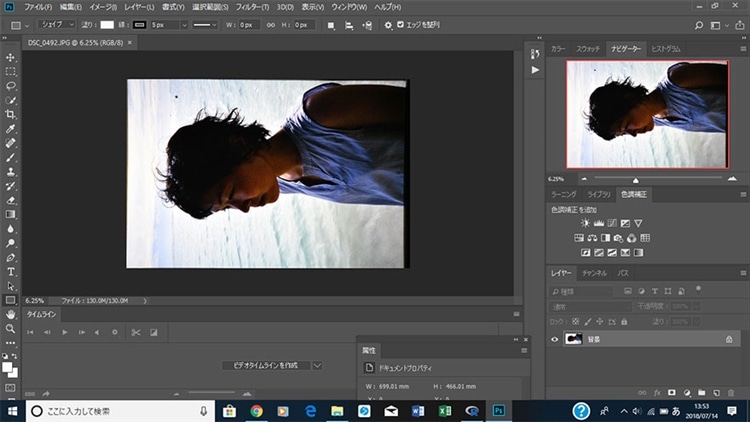
そのままプリントしてもいいのですが、写真のとおり、一部余白が写ってしまったりしていますので、プリントする前にPhotoshopを使って簡単な修正(画像の回転、トリミングなど)をしました。
Photoshopは有料のソフトですが、お持ちでない方は、オンラインフォトエディター(WEB上の無料で使える画像処理ソフト)を使うのもいいと思います。トリミング程度なら簡単に出来るので便利です。

縦位置に画像回転して、余白をトリミングしました。
このままプリントしても良かったのですが、実は画面右上に黒い、かなり目立つゴミが入ってしまいました。せっかくなので、フォトショップのスタンプツールを使って、修正します。
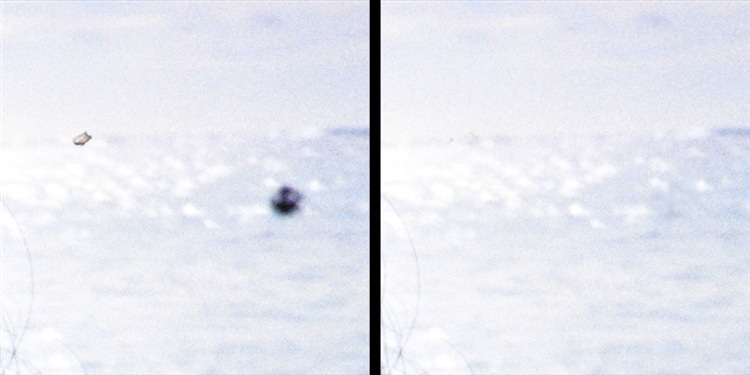
左が修正前の画像、右がスタンプツールを使って修正した後の画像です。ゴミを綺麗に消すことが出来ました。ゴミが付着しないように、ブロアー等でフィルムをクリーニングしてから撮影する事をおススメします。

ネガフィルムは、そのまま撮ると上の写真のように、色、明暗が反転した写真になってしまいます。
Photoshopには階調の反転という機能があり、「色調補正パレット」の中にある「階調の反転ボタン」をクリックするか「イメージ→色調補正→階調の反転」を選択することで再反転が可能です
又、今回撮影に使用したNikon D850なら、「ネガフィルムデジタイズ機能」を使って、撮影時に再反転したデータを記録する事が可能です。インスタントに綺麗に再反転を行う事が出来、大変便利です。

上の写真はD850のネガフィルムデジタイズ機能を使って再反転をかけた写真です(2019.10.15の時点で、このネガフィルムデジタイズ機能があるのは、D850だけのようです。Z6、Z7には同機能は無いようなで残念です)。
非常に綺麗にポジに反転されています。
自動とは思えない、驚きのクォリティです。

こちらはPhotoshopを使って諧調の反転を行った動画をそのまま出力した画像です。
かなり眠い、青被りした写真になってしまいました。トーンカーブ、カラーバランスをいじって、少し補正をかけてみます。

だいぶ良くなりましたが、ネガフィルムデジタイズ機能にはかないません。
手動でやってもいいのですが、インスタントにやるなら、Nikon D850の「ネガフィルムデジタイズ機能」はクオリティも高く便利です。
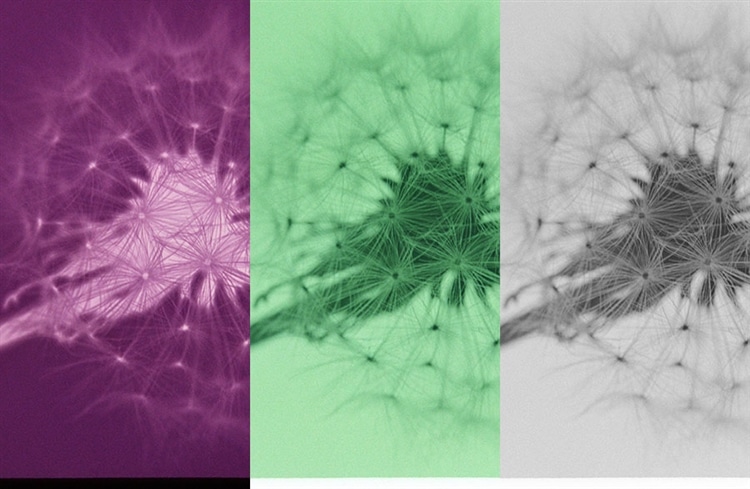
モノクロフィルムは、ネガのまま撮影→Photoshopで諧調の反転→Photoshopでグレースケールに変換と処理しました。
階調の反転だけだと、フィルムのベースフィルムの色に影響されて、白が緑色に表現されてしまいますので、諧調の反転の後、グレースケールに変換して色情報を破棄しました。
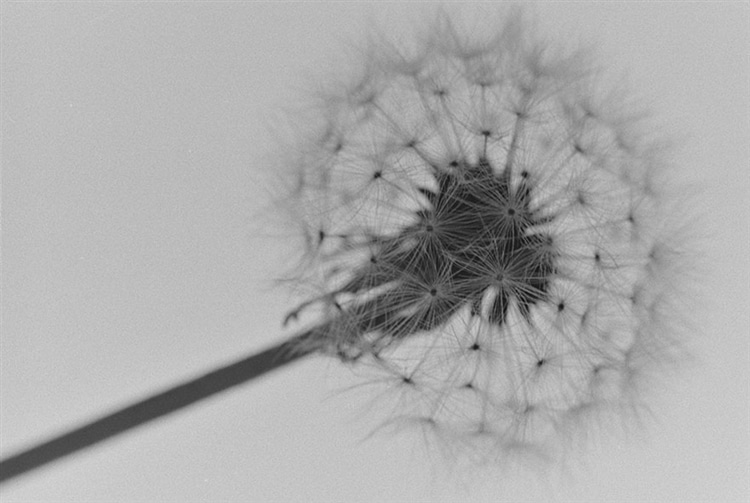
モノクロフィルムには独特の柔らかさがあって綺麗です。
銀塩プリントは機材も大がかりとなり、薬品も沢山必要で、敷居が高いと思います。
フィルム→ES-2でデジタル化→プリントの流れは、比較的安価に、手軽にモノクロプリントまで楽しめ、フィルム愛好者には朗報だと思います。
今回、せっかくこういったレポートを作るという事でプリントにはかなり「いい紙」を使いました。
使用したインクジェットプリンター用紙は「ピクトラン局紙バライタ」です。

「ピクトラン局紙バライタ」は、福井県越前市で作られている「局紙」を使用したプリンター用紙で、超高級作品画質をうたう、最高級のインクジェットペーパーです。
この高級用紙でプリントをしました。今回使用したピクトラン局紙バライタは階調表現が豊かで、モノクロで真価を発揮するペーパーですが、あえてカラーも同ペーパーを使ってみました。

表面は半光沢の少しザラザラした処理となっています。個人的には、ピカピカの光沢処理よりも、フィルムらしさが伝わりやすいのではないかと思います。
私の子供時代(35年くらい前(笑))は、光沢のプリントは少なく「絹目」調のザラザラした処理がスタンダードだったように思います。そのせいか、古くさく、ノスタルジックな印象がします。
プリンターはEPSONの顔料系高級プリンター「SC-PX5VII」を使用しました。
用紙サイズは2L判、用紙種類は指定通り「写真用紙」を、設定については最高画質になるようにしました。
プリンターがいまいちだと、小さいプリントは逆に粗が目立ったりしますが、EPSONのSC-PX5VIIはこのサイズのプリントを近づいて見ても、十分に鑑賞に堪える高品質でプリント出来ます。
しかしこの紙、2Lサイズで1枚¥80以上になる為、プリントボタンをクリックする手が震えました。

実にフィルムっぽくプリント出来ました。自分でプリントするのは久しぶりでしたが、満足な仕上がりです。
特に、今回使用したピクトラン局紙の仕上がりは素晴らしく、フィルムからのプリントである事が、見事に表現できていると思います。

モノクロプリントをマクロレンズで拡大撮影してみました。
半光沢のザラザラ感や、フィルムの粒子感もうまく再現されていると思います。

カラーネガはかなり緑かぶりがありました。
せっかくPhotoshopを使ったので、もう少しうまく補正すれば良かったです。見方によっては、緑カブリのお陰で、古いプリント写真っぽくなったと言えるかも。
最近は、若い方で、ノスタルジックなフィルム写真を楽しむ方も多いと聞きます。
銀塩のプリントは、引き延ばし機が必要になり、現像液、停止液、定着液、と薬品もたくさん必要で、自分でやるのはなかなか大変だと思います(レンタルラボを使うのが一般的かもしれません)。
そんな中、Nikon (ニコン) フィルムデジタイズアダプター ES-2 は、比較的安価に、かつ簡単にフィルムのデジタル化が行え、おススメの道具と言えそうです。プリンターや用紙にこだわれば、銀塩を同じとは言えないまでも、それなりに雰囲気のあるプリントまで到達出来そうです。
特に今回使った「ピクトラン局紙バライタ」は、厚みもあり、昔の写真館のプリントのような高級感があります。ちょっと高価なのが、玉に瑕ですが、これは!というプリントの時に、一度使ってみると高い満足を得られるのではないでしょうか。